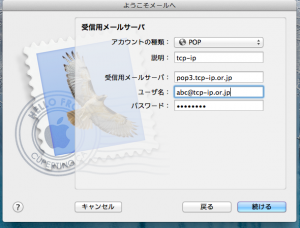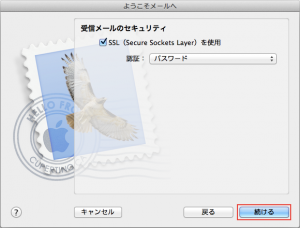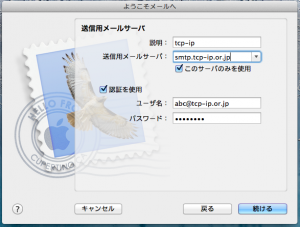※ 画像をクリックすると大きく表示されます。
1. Dockからメールを起動してください。
2. 「ようこそメールへ」の画面が表示されます。
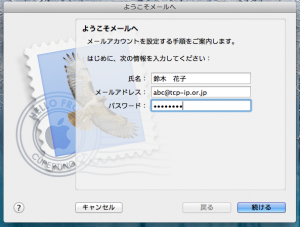
氏名: 名前を入力してください。
メールアドレス:設定するメールアドレスを入力します。
パスワード:ご利用のパスワードを入力します。
「続ける」をクリックしてください。
3. 「受信用メールサーバ」の設定画面になります。下記のように設定してください。
| アカウントの種類 | POP |
| 説明 | 設定中のアカウントの説明を入力します |
| 受信用メールサーバ | pop3.tcp-ip.or.jp |
| ユーザ名 | メールアドレス |
| パスワード | ご利用のパスワードを入力します |
上記設定後、「続ける」をクリックします。「特定のメールアドレスのメールサーバーを検索中」と表示されます。
この画面でエラーが表示される場合には、入力内容を再度確認していただいて、「続ける」をクリックします。
次に「受信メールのセキュリティ」画面が表示されますので以下のように設定後、「続ける」をクリックします。
SSL (Secure Sockets Layer) を使用 : チェックを入れます
認証 : パスワードを選択してください
4. 「送信用メールサーバ」の画面で下記のように設定してください。
| 説明 | 設定中のアカウントについての説明を入力します |
| 送信用メールサーバ | smtp.tcp-ip.or.jp |
| このサーバのみを使用 | 必要に応じてチェクを入れます |
| 認証を使用 | チェックを入れます |
| ユーザ名 | メールアドレスを入力します |
| パスワード | 現在ご利用のパスワードを入力します。 |
入力後、「続ける」をクリックしてください。
ここでエラーが表示された場合は、設定内容を確認していだたき、再度「続ける」をクリックします。次に表示される「送信メールのセキュリティ」の画面では、下記のとおり入力します。
| SSL (Secure Sockets Layer) を使用 | チェックを入れます |
| 認証 | パスワード |
「続ける」をクリックします。
5. 最後にアカウントの概要が表示されます。
「作成」ボタンをクリックします。
以上で設定は完了です。
<お問い合わせ>
TCPサポートセンター
TEL:052-683-8919
FAX:052-678-2081
サポートセンターお問合せフォーム